excel怎么比较两组或两列数据的相同项和不同项
知识问答 2022-03-23 19:08:55 admin
做表格时,特别是遇到有很多数据,我们需要把数据区分开来,今天就告诉大家利用excel怎么比较两组或两列数据的相同项和不同项。
操作方法
【步骤01】
第一种方法,在C列的第一行输入公式:=MATCH(A1,B:B,)接着回车,会有两种情况出现 ,就一种显示的是数字n(n=1,2,3,4,5……),它代表A列中第一行的内容在B列中第n行存在。第二种显示的是#N/A,它代表的意思就是A列中第一行的内容在B列中不存在。
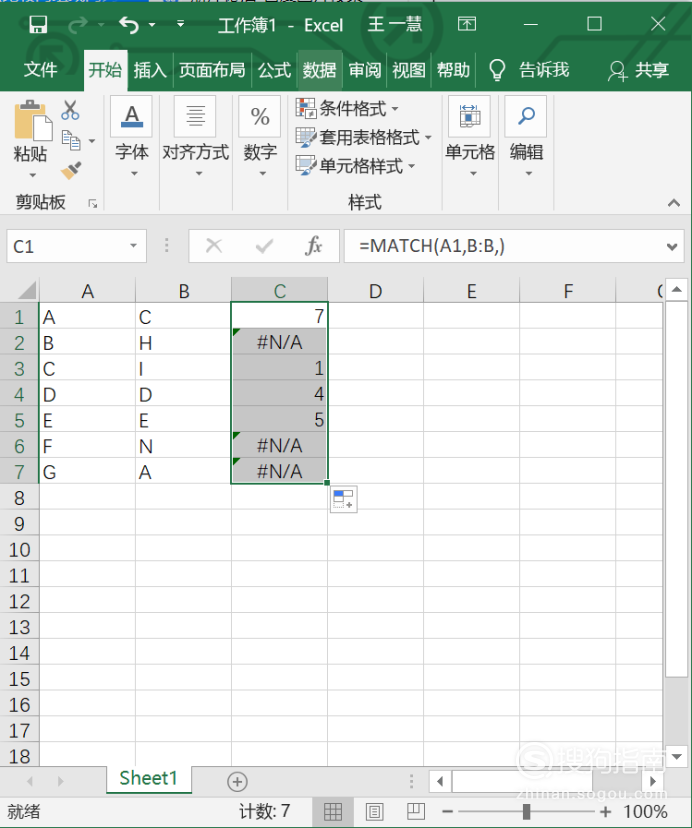
【步骤02】
第二种方法:公式改为=ISNUMBER(MATCH(A1,B:B,)),也有两种显示情况,第一种是TRUE,它代表其返回值是数字,即A列中第一行的内容在B列中存在;第二种是FALSE,它代A列中第一行的内容在B列中不存在。
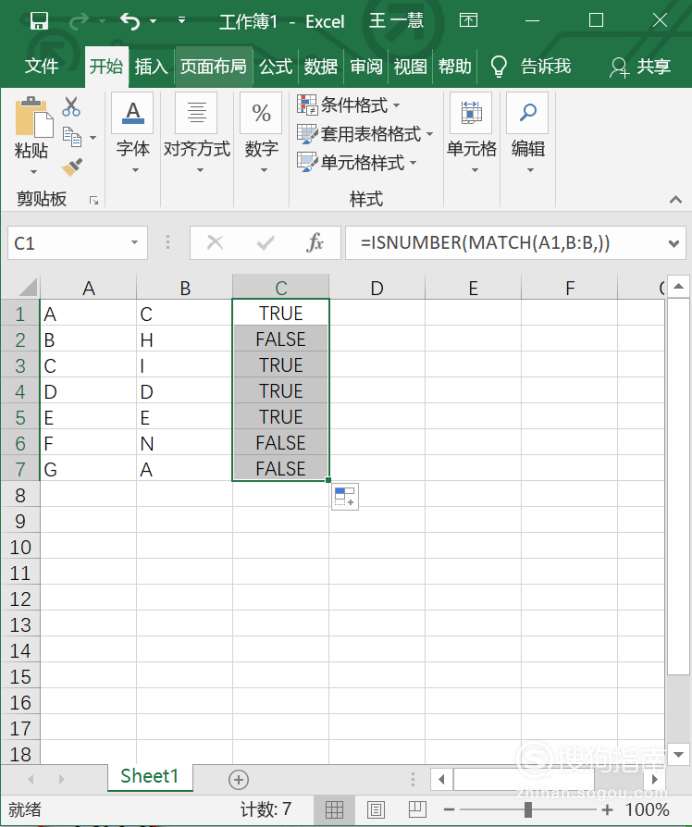
【步骤03】
第三种方法:公式改为=COUNTIF(B:B,A1),然后下拉,也有两种显示情况,第一种是1,它代表A列中内容在B列中存在;第二种是0,它代A列中的内容在B列中不存在。
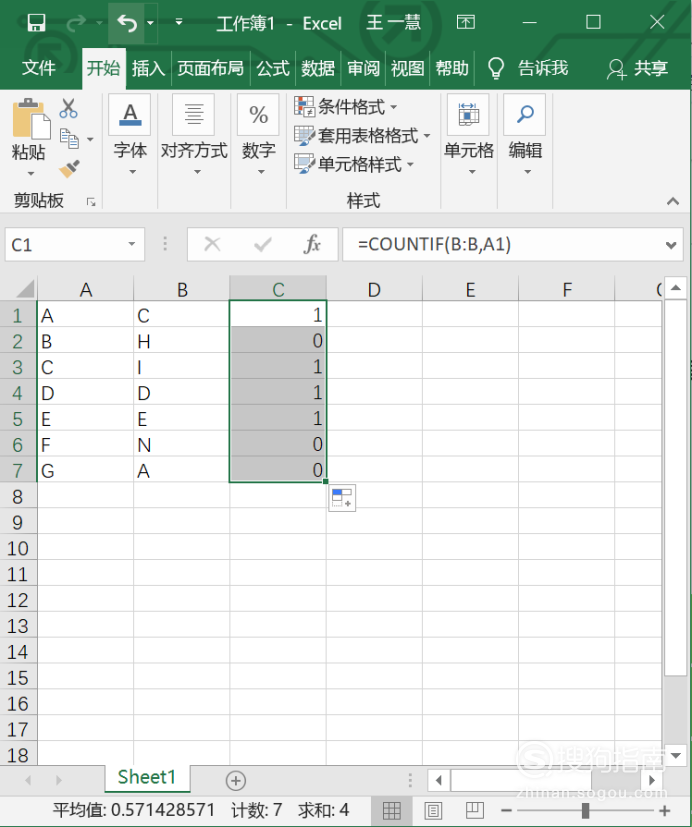
【步骤04】
如果要更确切地知道A列中的哪些内容在B列中存在,可以先选中A列的数据,再在工具栏的“开始”中找到样式,点击条件格式,点击新建规则。
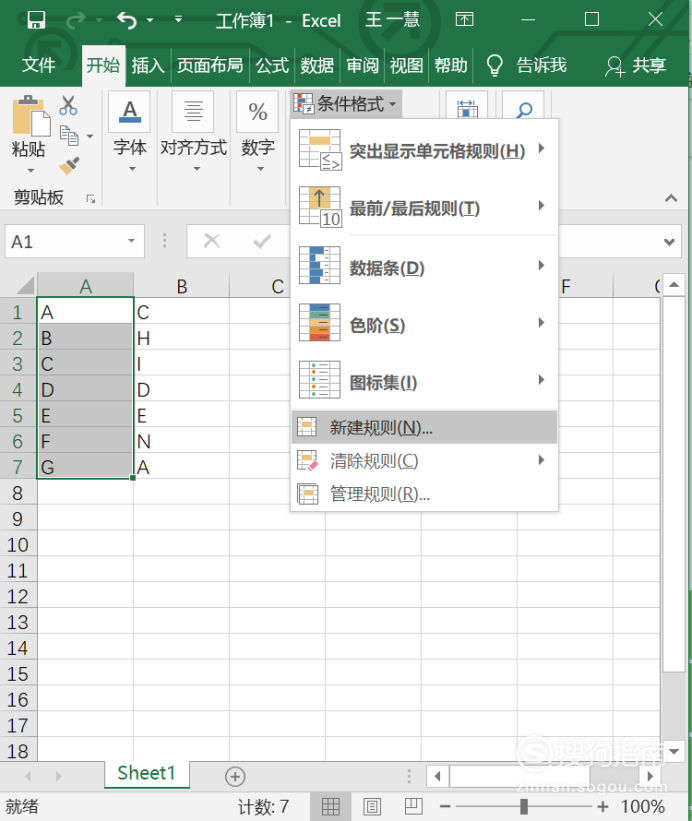
【步骤05】
点击新建规则后,在选择规则类型正方选择使用公式确定要设置格式的单元格。
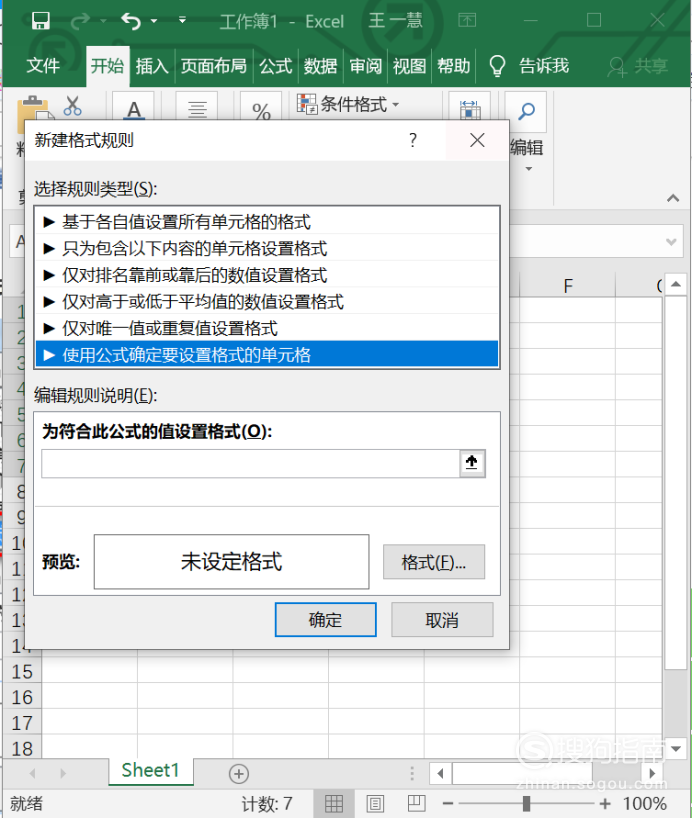
【步骤06】
再在公式下输入=COUNTIF(B:B,A1)>0,点击格式。

【步骤07】
随便选择一个填充的颜色,点击确定。
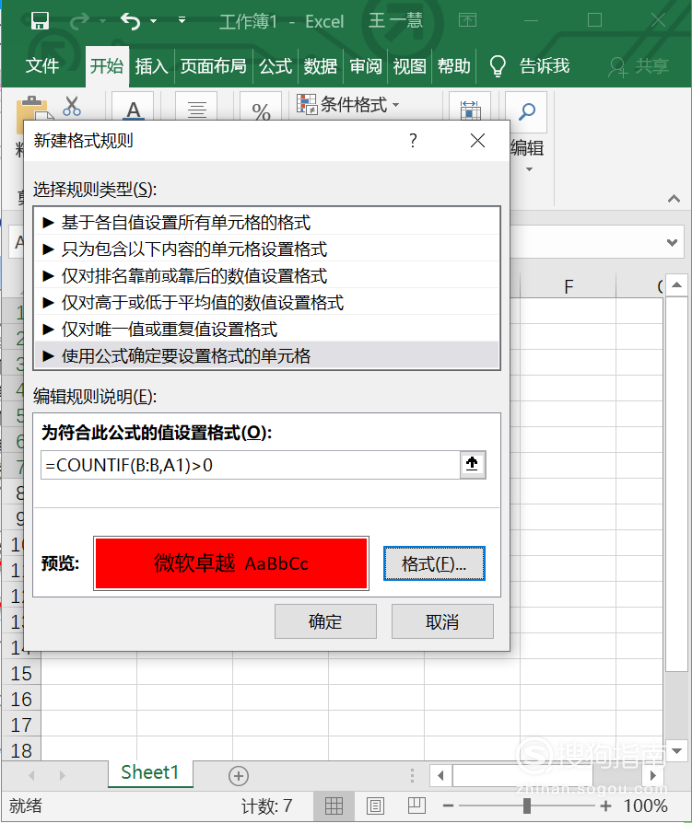
【步骤08】
然后就可以看到A列中的内容如果在B列中存在就被标上了你选择的填充颜色。
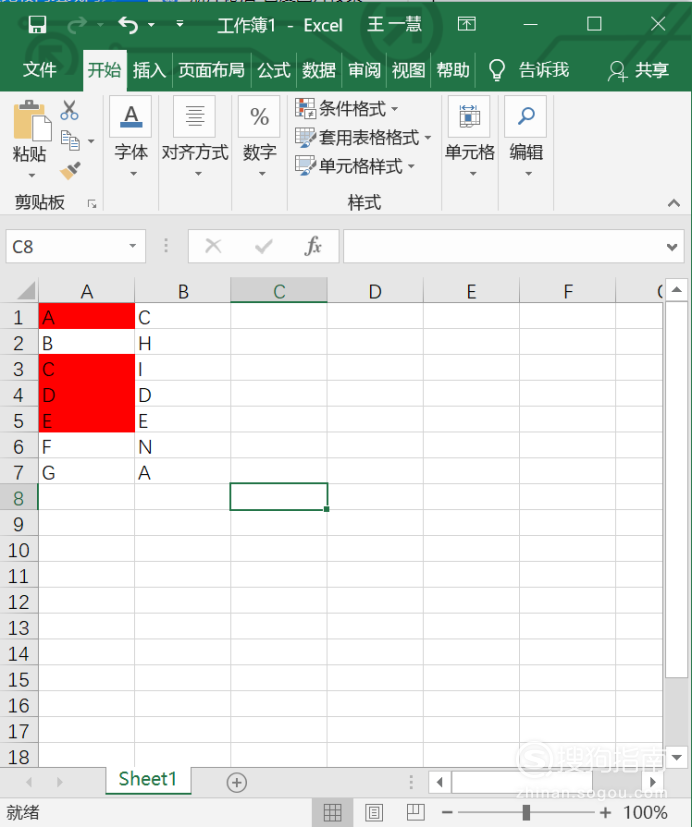
标签:
相关文章
发表评论

评论列表